Anleitung zu Komponenten
![]()
- Halten Sie die Lüftungsschlitze des Geräts immer frei. Ansonsten kann aufgrund überhitzter Komponenten ein Brand ausbrechen.
![]()
Drücken oder stoßen Sie nicht stark gegen die Heftereinheit. Andernfalls könnte sie beschädigt werden. Falls die Heftung fehlschlägt, nachdem der Hefter einem starken Stoß ausgesetzt war, können eventuell die Heftklammern in der Kartusche beschädigt sein.
Halten Sie nicht die Heftereinheit fest, wenn Sie das Gerät bewegen.
Vorderansicht und rechte Seitenansicht
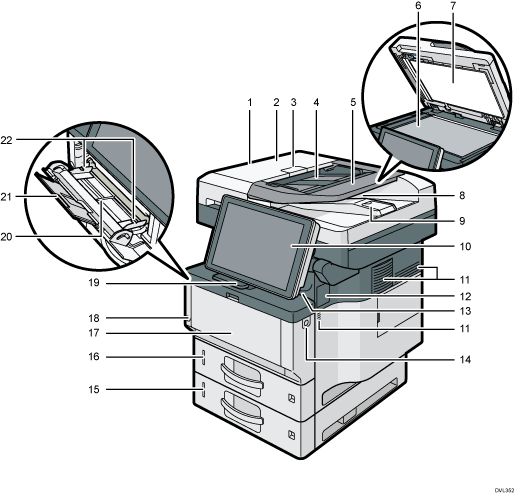
ADF
Senken Sie den ADF über die Vorlagen auf dem Belichtungsglas.
Wenn Sie einen Stapel Vorlagen in den ADF einlegen, dann werden die Vorlagen automatisch einzeln eingezogen.
ADF-Abdeckung
Öffnen Sie diese Abdeckung, um gestaute Vorlagen aus dem ADF zu entfernen.
Öffnungshebel für ADF-Abdeckung
An diesem Hebel ziehen, um die ADF-Abdeckung zu öffnen.
Einzugsmagazin des ADF
Legen Sie Vorlagenstapel hier ein.
Verlängerung des ADF-Magazins
Erweitern Sie dies, wenn Sie in das Einzugsmagazin des ADF Papier einlegen, das länger als A4 ist.
Vorlagenglas
Legen Sie die Vorlagen mit der Bildseite nach unten auf.
Abdeckung für das Vorlagenglas
Öffnen Sie diese Abdeckung, um die Vorlagen auf das Vorlagenglas zu legen.
Ausgabeablage des ADF
Hier werden mit dem ADF gescannte Vorlagen ausgegeben.
Endanschlag des ADF
Ziehen Sie diesen Anschlag aus, damit die Vorlagen nicht herunterfallen.
Bedienfeld
Siehe Anleitung zu den Bezeichnungen und Funktionen des Bedienfelds des Geräts.
Lüftungsöffnungen
Vermeiden Überhitzung.
Abdeckung zur Installation eines Offline-Hefters
Zur Montage des Offline-Hefters abnehmen.
Interne Ablage
Hier werden Kopien, Drucke oder Faxnachrichten ausgegeben.
Öffnungsknopf für die vordere Abdeckung
Drücken Sie diese Taste, um die vordere Abdeckung zu öffnen.
Unteres Papiermagazin
Legen Sie hier Papier ein.
Einzelheiten siehe Anleitung zu den Funktionen der externen Geräteoptionen
 (hauptsächlich Europa und Asien) oder Anleitung zu den Funktionen der externen Geräteoptionen
(hauptsächlich Europa und Asien) oder Anleitung zu den Funktionen der externen Geräteoptionen  (hauptsächlich Nordamerika).
(hauptsächlich Nordamerika).Magazin 1
Legen Sie hier Papier ein.
Vordere Abdeckung
Öffnen, um auf das Innere des Geräts zuzugreifen und den Papierstau zu entfernen.
Öffnen, um die Druckerkartusche und die Trommeleinheit zu ersetzen.
Hauptschalter
Um das Gerät bedienen zu können, muss es eingeschaltet sein. Wenn er ausgeschaltet ist, schalten Sie den Hauptschalter ein.
Siehe Ein-/Ausschalten des Geräts.
Endanschlag
Ziehen Sie diesen Anschlag hoch, damit das Papier nicht herunterfällt.
Bypass
Zum Kopieren und Drucken auf dickem Papier, OHP-Folien, Umschlägen und Etikettenpapier (selbstklebende Etiketten).
Verlängerung für den Bypass
Wenn Sie Papier in den Bypass einlegen, das größer ist als A4
 , 81/2 × 11
, 81/2 × 11 , ziehen Sie die Verlängerung heraus.
, ziehen Sie die Verlängerung heraus.Papierführungen
Beim Einlegen des Papiers in den Bypass die Papierführungen am Papier ausrichten.
Rückansicht und linke Seitenansicht
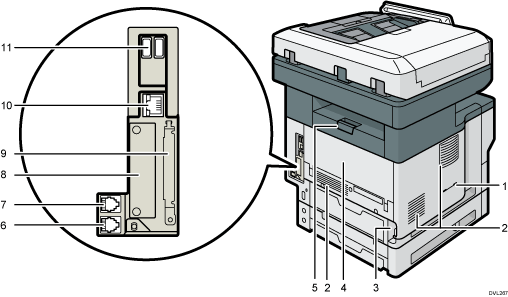
Hörerschlitz
 (hauptsächlich Nordamerika)
(hauptsächlich Nordamerika)Setzen Sie den Hörer in den Schlitz ein.
Lüftungsschlitze
Vermeiden Überhitzung.
Netzanschluss
Verbinden Sie hier das Netzkabel mit dem Gerät. Stecken Sie das andere Ende in eine Steckdose.
Hintere Abdeckung
Öffnen, um auf das Innere des Geräts zuzugreifen und den Papierstau zu entfernen.
Öffnen, um die Fixiereinheit auszutauschen.
Öffnungshebel der hinteren Abdeckung
Ziehen Sie an diesem Hebel, um die hintere Abdeckung zu öffnen.
Buchse für ein externes Telefon
Zum Anschließen eines externen Telefons.
Buchse der G3-Schnittstelleneinheit
Zum Anschließen einer Telefonleitung.
Steckplatz
Es können optionale Schnittstellenkarten eingesetzt werden.
Steckplätze für Erweiterungskarten
Entfernen Sie die Abdeckung zum Installieren von SD-Karten.
Ethernet-Anschluss
Verwenden Sie ein Netzwerkkabel, um das Gerät an ein Netzwerk anzuschließen.
USB-Host-Schnittstelle
Schließen Sie hier externe Geräte, z. B. ein Kartenauthentifizierungsgerät, an.
Innenbereich: Vorderansicht
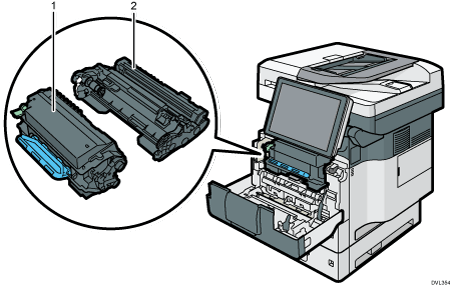
Druckkartusche
Ziehen Sie zum Entfernen des gestauten Papiers Druckkartusche und Trommeleinheit gemeinsam als Einheit heraus.
Auf dem Bildschirm werden Meldungen angezeigt, wenn die Druckkartusche ausgetauscht oder eine neue Kartusche vorbereitet werden muss.
Einzelheiten zu den Meldungen, die auf dem Bildschirm angezeigt werden, wenn Verbrauchsmaterialien ausgetauscht werden müssen, siehe Handbuch Wartung.
Wenn Sie gestautes Papier entfernen, ziehen Sie die Druckkartusche mit der Trommeleinheit heraus. Wenn Sie nur die Druckkartusche entfernen möchten, stellen Sie den Hebel auf der linken Seite der Druckkartusche nach unten und ziehen Sie dann die Druckkartusche heraus.
Trommeleinheit
Auf dem Bildschirm werden Meldungen angezeigt, wenn die Trommeleinheit ausgetauscht oder eine neue Trommeleinheit vorbereitet werden muss.
Einzelheiten zu den Meldungen, die auf dem Bildschirm angezeigt werden, wenn Verbrauchsmaterialien ersetzt werden müssen, finden Sie im Handbuch Wartung.
Für IM 350F, IM 350, IM 430F:
Wenn die Trommeleinheit ausgetauscht werden muss, wenden Sie sich an Ihren Kundendienst.
Innenbereich: Rückansicht
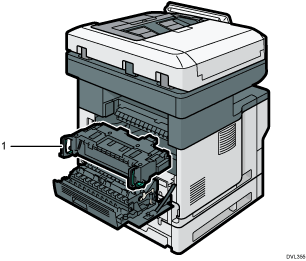
Fixiereinheit
Ziehen Sie die Fixiereinheit heraus und entfernen Sie das gestaute Papier.
Auf dem Bildschirm werden Meldungen angezeigt, wenn die Fixiereinheit ausgetauscht oder eine neue Fixiereinheit vorbereitet werden muss.
Einzelheiten zu den Meldungen, die auf dem Bildschirm angezeigt werden, wenn Verbrauchsmaterialien ausgetauscht werden müssen, finden Sie im Handbuch Wartung.
Für IM 350F, IM 350, IM 430F:
Wenn die Fixiereinheit ausgetauscht werden muss, wenden Sie sich an Ihren Kundendienst.
Heftereinheit
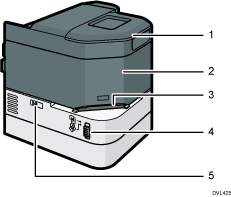
Aufnahme der Heftereinheit
Heftereinheit
Heftschlitz
Schiebeschalter
LED (zur Anzeige, dass die Heftklammern aufgebraucht sind)
Heftklammernkartusche
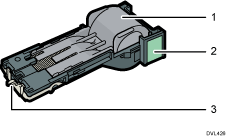
Heftklammernhalter
Heftklammernkartusche
Frontplatte
